Erstellen, Neuanordnen, Organisieren und Entfernen von Verknüpfungen auf dem Synology NAS Desktop

Wenn Sie routinemäßig die gleichen Tools und Anwendungen auf Ihrem Synology NAS verwenden, ist es sinnvoll, die Layout Ihres virtuellen Arbeitsbereichs, um sich eine Menge unnötiger Ausflüge in das Menüsystem zu ersparen.
Standardmäßig parkt das Betriebssystem auf Synology NAS - Geräten, DiskStation Mananger, vier praktische Verknüpfungen auf dem "Desktop": Paketzentrum (wo Sie Installieren und Verwalten von Apps), Systemsteuerung (wenn Sie das Betriebssystem aktualisieren und Einstellungen anpassen), File Station (wo Sie die Dateien auf Ihrem NAS durchsuchen und verwalten können) und DSM-Hilfe (das Hilfesystem für Ihr NAS). Um auf zusätzliche installierte Anwendungen zuzugreifen, die standardmäßig oder vom Benutzer hinzugefügt wurden, müssen Sie auf das Menüsymbol in der oberen linken Ecke des Desktops tippen, siehe unten.
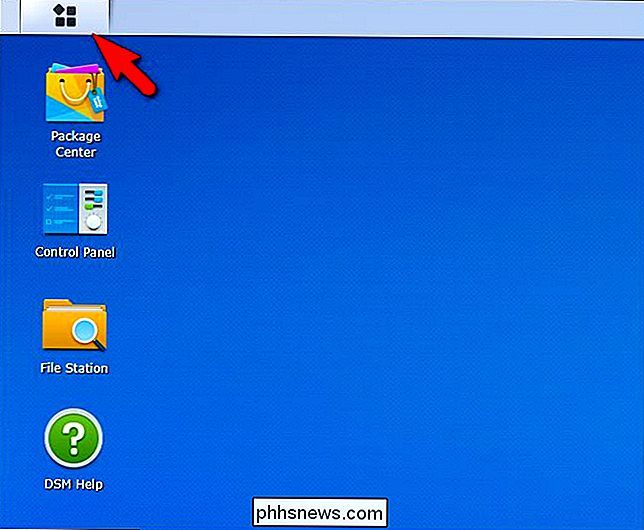
Um eine Verknüpfung hinzuzufügen, wählen Sie einfach die Verknüpfung für die jeweilige Anwendung aus dass Sie auf dem Desktop parken möchten. Im folgenden Beispiel haben wir "Photo Station" ausgewählt. Während Sie die Maus weiterhin gedrückt halten, um das Symbol auszuwählen, ziehen Sie es in den Desktopbereich.
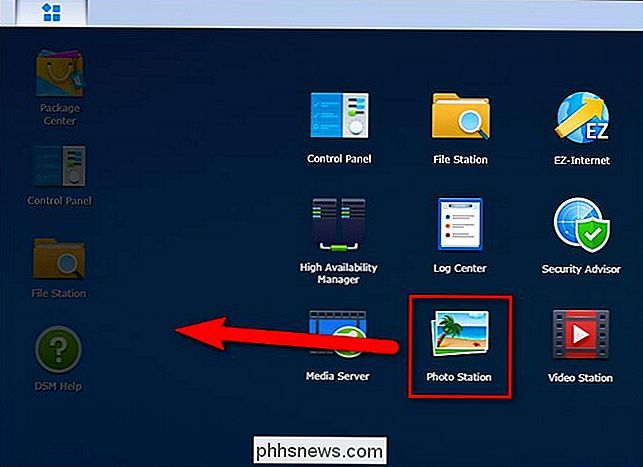
Die Verknüpfung befindet sich jetzt auf dem Desktop unten in der Shortcuts-Spalte.
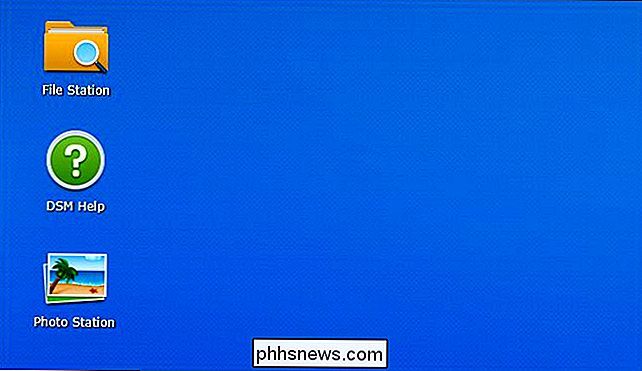
Sie können sie dort lassen, wo sie ist Sie können eines von drei Dingen tun. Sie können es anklicken und gedrückt halten, um es zu verschieben, indem Sie die Symbole nach Ihren Wünschen neu anordnen, oder Sie können es sogar über einem anderen Symbol halten, um eine Gruppe zu erstellen - ähnlich wie mobile Betriebssysteme wie iOS die Gruppierung von Anwendungen handhaben. Nach der Erstellung können Sie die "Neue Gruppe" umbenennen, indem Sie auf den Namen klicken und ihn ersetzen.
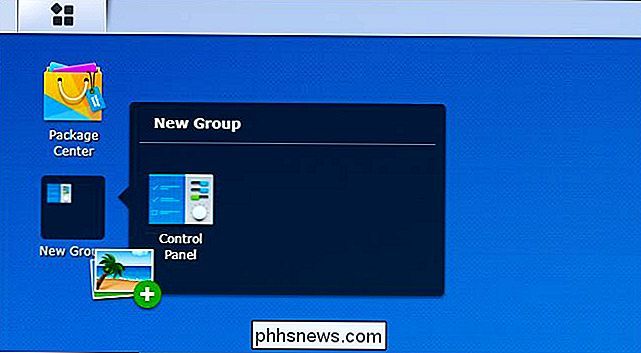
Wenn Sie schließlich entscheiden, dass Sie die Verknüpfung auf dem Desktop nicht benötigen, können Sie erneut klicken und halten Abkürzung auf das Menü-Symbol / Symbolleiste Bereich. Das Verknüpfungssymbol wird mit einem kleinen roten Minuszeichen aktualisiert und nach der Veröffentlichung wird es vom Desktop entfernt (ist aber weiterhin über das Hauptanwendungsmenü zugänglich).
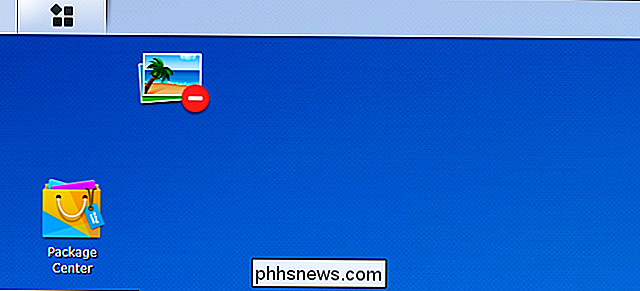
Das ist alles: mit ein wenig Sie können Ihre meistgenutzten Synology NAS-Tools direkt zur Hand nehmen.

Wie überwachen Sie Anfragen, die von einer Google Chrome-Erweiterung vorgenommen wurden?
Wenn Sie nur neugierig oder potenziell beunruhigt darüber sind, was eine bestimmte Google Chrome-Erweiterung vorhat, wie überwachen Sie die fordert, dass es machen könnte? Der heutige SuperUser Q & A Post hat die Antwort auf die Frage eines neugierigen Lesers. Die heutige Question & Answer Session kommt dank SuperUser - einer Unterteilung von Stack Exchange, einer Community-gesteuerten Gruppierung von Q & A-Websites - The Question SuperUser-Leser Jian möchte wissen, wie Anforderungen einer Google Chrome-Erweiterung überwacht werden: Gibt es eine Möglichkeit, alle Anfragen einer Google Chrome-Erweiterung auf dieselbe Weise zu überwachen wie das Netzwerk-Panel alle Anfragen überwacht über eine Webseite?

Bildschirmschoner sind seit Jahrzehnten nicht sinnvoll. Warum sind sie noch hier?
Ich ging 2003 durch die Schlafsäle, als ich sie sah: einen Schreibtisch mit drei Computermonitoren, alle mit einem Matrix-Bildschirmschoner, der grünen Text scrollte. Es ist im Nachhinein lachhaft, aber ich dachte, es wäre einfach nur das Coolste. Lüge nicht, du hättest es auch tun müssen. Heutzutage benutze ich keinen Bildschirmschoner, und wahrscheinlich auch nicht.



